[Enregistrer]
Choisissez la méthode d'enregistrement des photos. Les réglages d'image effectués dans NX Studio peuvent être enregistrés dans des fichiers « sidecar » ou appliqués directement aux photos.

Fichiers « sidecar »
Pour enregistrer les réglages d'image dans des fichiers « sidecar », choisissez [Enregistrer les réglages, les étiquettes et les classements dans un fichier de réglage sidecar] pour [Enregistrer le type]. Toute modification apportée aux photos sera enregistrée dans des fichiers de réglage (sidecar) (extension « .nksc ») distincts des données image d'origine. Étant donné que les modifications ne sont pas appliquées directement aux données image d'origine, les photos peuvent être modifiées à maintes reprises sans perte de qualité. Les fichiers sidecar permettent également de stocker les étiquettes, les classements, les métadonnées XMP/IPTC et d'autres données en plus des réglages d'image. Les photos peuvent retrouver leur état d'origine à tout moment ; il vous suffit de supprimer les fichiers sidecar.
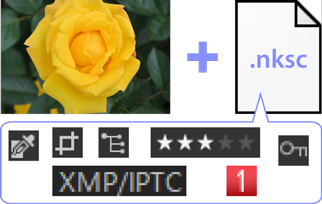
L'utilisation des fichiers sidecar offre les avantages suivants :
- Les fichiers sidecar sont actualisés parallèlement à la modification des photos.
- Les modifications s'appliquent uniquement aux fichiers sidecar, ce qui permet aux grandes images RAW et aux images avec fusion du décalage des pixels d'être traitées rapidement et de façon efficace.
- Vous pouvez masquer les modifications et les restaurer à tout moment. Vous pouvez enregistrer séparément les réglages individuels.
- Les réglages peuvent être appliqués à d'autres photos, ce qui vous évite d'effectuer les mêmes modifications à maintes reprises.
- Vous pouvez exporter les photos en tant que fichiers JPEG, HEIF ou TIFF afin de les utiliser avec les logiciels qui ne prennent pas en charge les fichiers sidecar (0 Enregistrement des photos dans d'autres formats)).
fichiers de réglage
Les réglages d'image sont enregistrés dans des fichiers sidecar figurant dans un dossier « NKSC_PARAM » situé dans le même dossier que l'image d'origine.
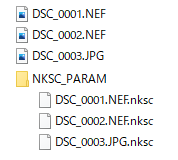
- Toutes les modifications seront perdues si le fichier sidecar ou le dossier « NKSC_PARAM » est supprimé.
- Les photos et les fichiers sidecar sont liés via le nom de fichier. Par conséquent, les modifications seront perdues ou appliquées à une autre photo si les fichiers sont renommés. Utilisez les fonctionnalités de gestion des fichiers dans NX Studio pour renommer, déplacer, copier ou supprimer des fichiers ou des dossiers.
- Pour appliquer les réglages après avoir transféré les photos sur un autre périphérique, vous devrez copier les photos et les fichiers sidecar associés et ouvrir les photos dans NX Studio. Notez que vous devrez copier le dossier « NKSC_PARAM » dans son intégralité.
Fichiers d'origine
Pour enregistrer les réglages dans le même fichier que les données image d'origine, choisissez [Enregistrer les réglages, les étiquettes et les classements dans le fichier image d'origine] pour [Enregistrer le type]. Les réglages et les métadonnées sont appliqués directement aux données image d'origine ou stockés avec elles. L'absence de fichiers sidecar signifie que les photos peuvent aisément être gérées sur d'autres périphériques ou à l'aide d'autres logiciels. Les réglages sont gérés de deux façons différentes, selon le type de fichier.

Image RAW (format NEF, NRW)/Image avec fusion du décalage des pixels (format NEFX)
Les fichiers contiennent tous les réglages d'image, ce qui permet de modifier tout changement antérieur lors de la prochaine ouverture du fichier. Vous pouvez également annuler l'un des réglages ou tous les réglages et restaurer le fichier d'origine à volonté.
- Vous devez enregistrer les fichiers en format JPEG, HEIF ou TIFF avant de pouvoir les ouvrir avec d'autres logiciels (0 Enregistrement des photos dans d'autres formats).
- Les modifications ne seront pas visibles si les fichiers sont copiés sur une carte mémoire et affichés sur l'appareil photo. Vous ne pouvez pas afficher les photos au format NEFX sur l’appareil photo.
Fichiers JPEG, HEIF et TIFF
Les réglages d'image sont appliqués directement aux données image d'origine lors de l'enregistrement des photos. Toute modification antérieure est écrasée, ce qui signifie que les photos ne peuvent pas retrouver leur état d'origine.
- Toute modification effectuée dans NX Studio sera visible lors de l'ouverture des fichiers avec d'autres logiciels.
- Si vous le souhaitez, vous pouvez sélectionner [Enregistrer les images JPEG/HEIF/TIFF d'origine dans un sous-dossier] pour enregistrer une copie de sauvegarde des données image d'origine, non modifiées. La copie de sauvegarde sera stockée dans un dossier « _Original » situé dans le même dossier que la photo modifiée.
